ssh登录提供两种认证方式:口令(密码)认证方式和密钥认证方式。其中口令(密码)认证方式是我们最常用的一种,这里介绍密钥认证方式登录到linux/unix的方法。
使用密钥登录分为3步:
1、生成密钥(公钥与私钥);
2、放置公钥(Public Key)到服务器~/.ssh/authorized_key文件中;
3、配置ssh客户端使用密钥登录。
一、生成密钥公钥(Public key)与私钥(Private Key)
打开Xshell,在菜单栏点击“tools”,在弹出的菜单中选择“User Key Generation Wizard...”(密钥生成向导),如下图:
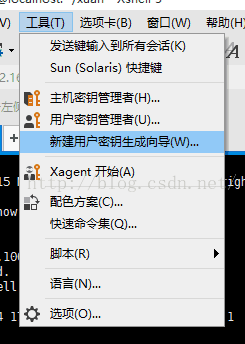
弹出“User Key Generation Wizard”对话框,在“Key Type”项选择“RSA”公钥加密算法,“Key Length”选择为“2048”位密钥长度,如下图:
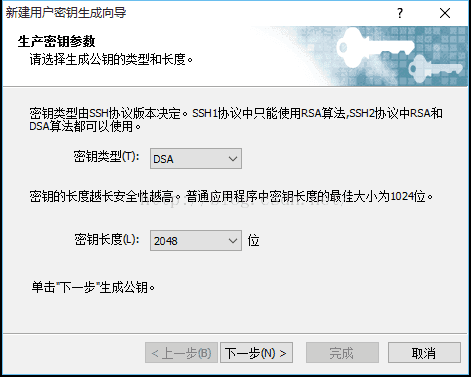
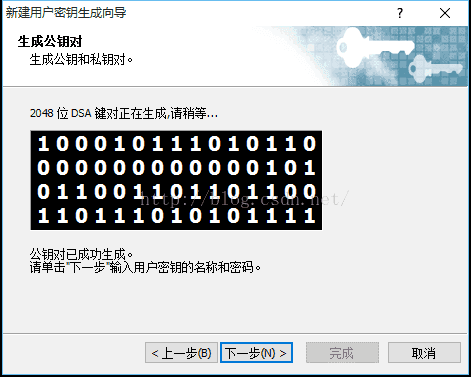
继续下一步,在“Key Name”中输入Key的文件名称,我这里为“key”;在“Passphrase”处输入一个密码用于加密私钥(密码任意输入),并再次输入密码确认,如下图:
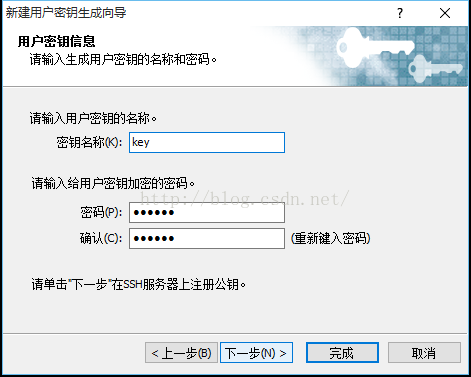
点击“Next”,密钥生成完毕(Public key Format选择SSH2-OpenSSH格式),这里显示的是公钥,我们可以复制公钥然后再保存,也可以直接保存公钥到文件,如下图。私钥这里不显示,可以在“User Key Mangager...”导出到文件:

点击“Save as file...”按钮,将公钥(Public key)保存到磁盘,文件名为“key.pub”,备用。
二、上传公钥(Public Key)到服务器:
使用到Xshell登录到服务器,进入到“/root/.ssh/”目录,
运行rz命令(如果没有rz命令,运行命令:yum install lrzsz 安装),将key.pub发送到服务器,然后运行如下命令,将公钥(Public Key)导入到“authorized_keys”文件
有个需要注意的地方就是,公钥的文件末尾加上回车,不然加入多个会紧紧的贴着上个公钥的末尾,导致无法识别成多个公钥
cat key.pub >> authorized_keys三、配置Xshell使用密钥认证方式登录到服务器:
打开Xshell,点击“New”按钮,弹出“New Session Properties”对话框,在“Connection”栏目中,输入刚刚配置好公钥(Public Key)的IP地址和端口,如下图所示:
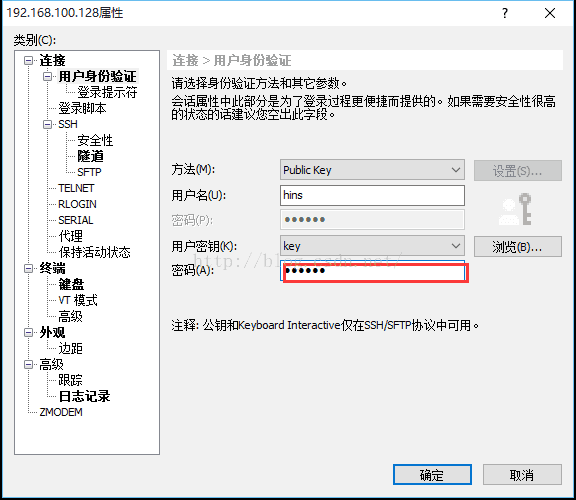






















 675
675











 被折叠的 条评论
为什么被折叠?
被折叠的 条评论
为什么被折叠?








